解决方法:
1、首先我们点击左下角菜单栏,找到“运行。。。”并点击进去,或者使用快捷组合键Win+r打开运行窗口,并在输入框中输入“gpedit.msc”并确定,打开本地组策略编辑器窗口。
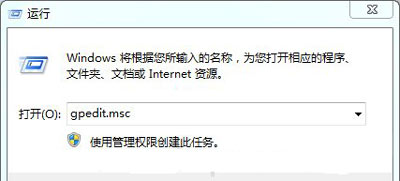
2、在本地组策略编辑器窗口中,依次展开“用户配置”——“管理模块”——“所有设置”,在右侧栏中找到“退出时不保存设置”的选项并打开,如下图所示:
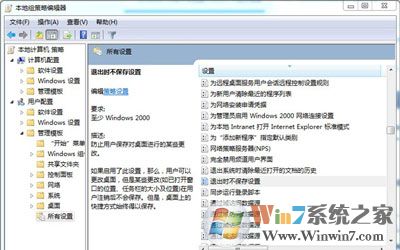
3、在“退出时不保存设置”文字下方点选“已启用”的单选框,再点击应用及确定的按钮。
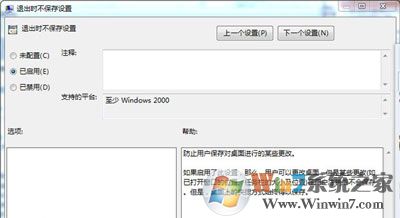
设置完毕之后,我们先重启以下电脑,然后重新设置壁纸即可发现壁纸无法保存的问题得到了解决。
总结:以上就是Win7系统修改桌面壁纸后无法保存得解决方法了,我们只需要关闭推出不保存设置即可解决大多数没有应用选项得窗口在确定推出之后无法保存相应设置内容的问题了。




